使用cdr折线工具画正方形的步骤
cdr中想要绘制一个正方形,该怎么绘制呢?下面我们就来看看使用cdr中的折线工具绘制正方形的教程。
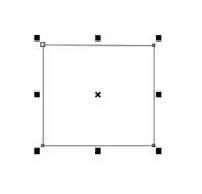
1、同样的,我们在图中单击像我这这种工具按钮。
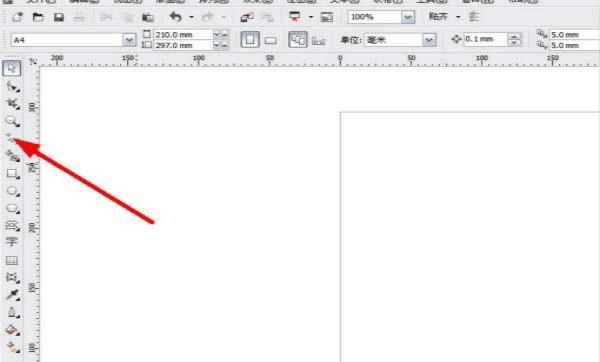
2、然后,在下面找到折线工具。
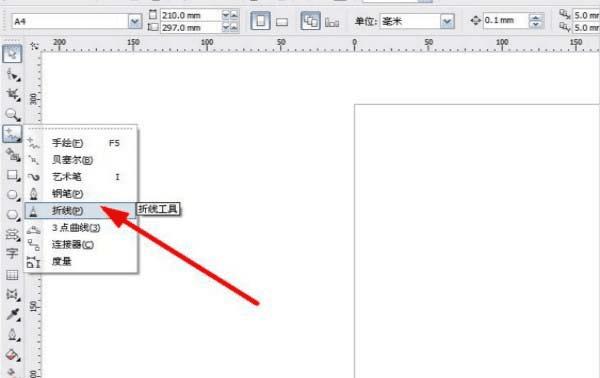
3、在图中画好一跟线,直线。
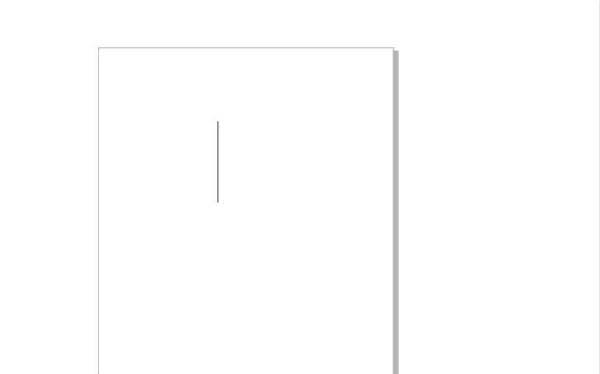
4、然后,又画出第二根线。
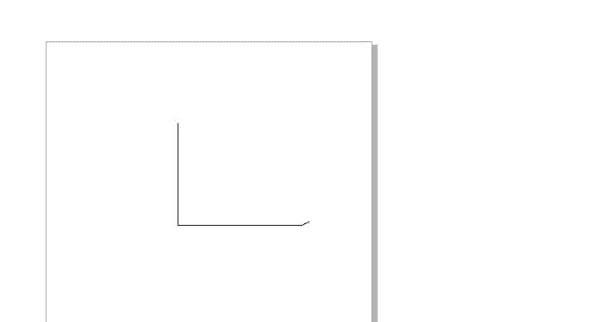
5、再画出第三根线,要和左边的线对其。
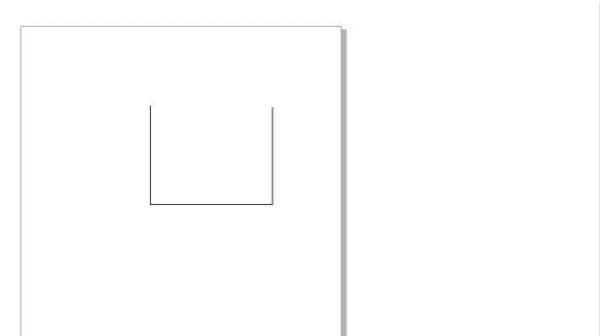
6、最后,画出一条闭合的直线。
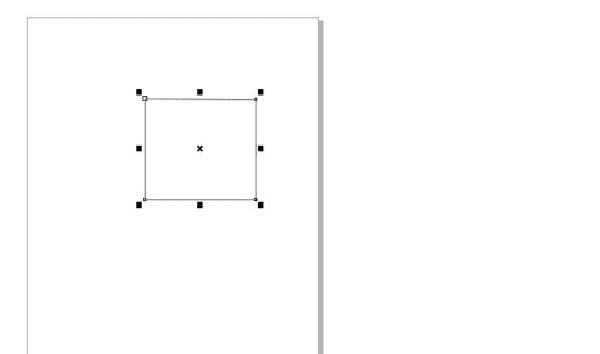
以上就是cdr画正方形的教程,希望大家喜欢,请继续关注路饭。
本文地址:http://www.45fan.com/dnjc/97622.html
